ExPing
コマンドプロンプトから実行出来るpingは調査に重要なツールですが、pingをGUIで利用出来るツールがあります。本項ではExPingについて説明します。
ExPingの概要
ExPingはGUIでpingを実行出来るソフトウェアです。複数のIPアドレスに対してpingを実行出来るだけでなく統計情報を表示したりtracerouteを実行したりも出来ます。
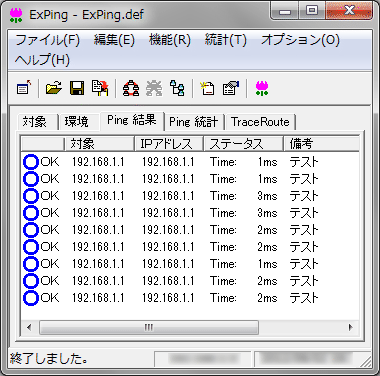
フリーソフトのため、自由にダウンロードして無料で利用出来ます。
ExPingのダウンロード
ExPingは以下で左サイドメニューから「ExPing」を選択し、「DOWNLOAD」欄にあるファイルをクリックしてダウンロードし、好きな場所に保存します。
ExPingのインストール
ExPingはインストールは不要ですが、ダウンロードしたファイルは圧縮されているため解凍が必要です。
Windows7では保存したファイルをダブルクリックする事で解凍出来ます。それ以前のWindowsの場合、解凍ソフトを利用して解凍します。
ExPingの実行
解凍したフォルダの中のExPingというアプリケーションファイルをダブルクリックして起動します。
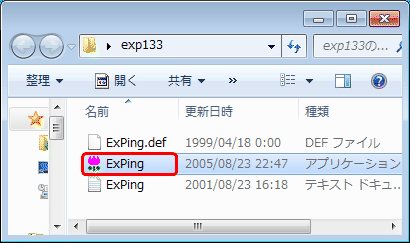
画面の見方
起動すると以下の画面になります。

赤く囲った部分にping先のIPアドレスを記述します。IPアドレスの後にスペースを入れるとそれ以降は備考として扱われます。複数行記述する事で複数の機器に同時にpingを実行可能です。
緑で囲ったアイコンをクリックするとpingが始まり、「ping結果」画面に移行して1回1回のpingの結果が表示されます。
「環境」のタブをクリックすると以下の画面になります。

各項目の意味はこれまで説明してきた内容ですが、「定期的に実行」にチェックして0を入力する事で停止するまでpingを続ける事が出来ます。
「ping統計」のタブをクリックすると以下の画面になります。
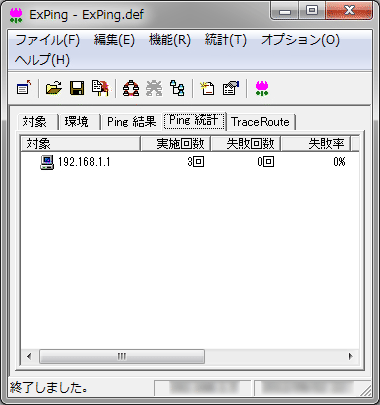
対象IPアドレス毎に何回実施して何回失敗したかの統計情報が見れます。
pingの停止と保存
pingを停止する時は以下の赤で囲ったアイコンをクリックします。

結果を保存する時は「ファイル(F)」を選択し、保存したい内容を選択するとping結果と統計情報をcsvファイルで保存出来るため、エクセルやメモ帳で後から確認出来ます。
